- La combinaison des connexions Internet sur Windows 10 vous apportera un trafic plus efficace et stable.
- Pour cela, il existe une méthode simple qui utilisera simplement les ressources système correctement.
- L’utilisation d’un programme hotspot dédié peut également obtenir des résultats parfaits, alors essayez-le.
- Les routeurs d’équilibrage de charge le font à partir de leur propre conception, mais vous aurez besoin d’un investissement.

Disons que vous avez deux routeurs de deux FAI différents et que vous souhaitez combiner leur bande passante.
Ou, ayez un réseau sans fil et LAN provenant de deux sources différentes et souhaitez qu’ils fonctionnent en un seul. Eh bien, c’est faisable et cela peut être très pratique.
Les possibilités ne sont pas limitatives, mais nous le résultat est toujours le même: une connexion plus rapide.
Il existe différentes façons de le faire, de combiner deux connexions Internet sur Windows 10. Nous nous sommes assurés de les énumérer ci-dessous, avec quelques explications.
Comment combiner 2 connexions Internet sous Windows 10 ?
- Utiliser les ressources système
- Utiliser un programme hotspot dédié
- Essayer avec un routeur d’équilibrage de charge
Utiliser les ressources système
- Dans la barre de recherche Windows, tapez control et ouvrez
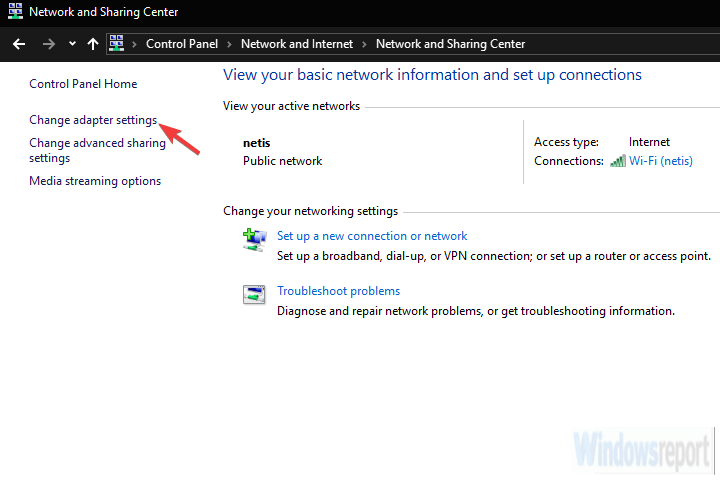
- Faites un clic droit sur votre connexion Internet active et ouvrez Propriétés.
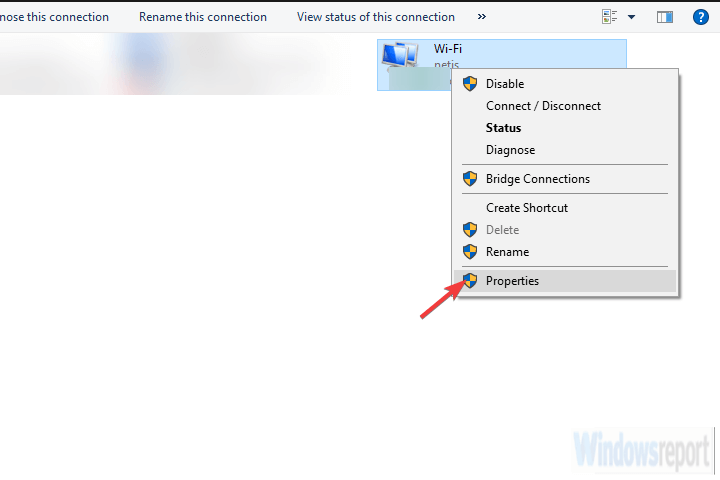
- Mettez en surbrillance le protocole Internet TCP/IP Version 4 et cliquez sur Propriétés.
- Cliquez sur Avancé.
- Décochez la case Métrique automatique et entrez 15 dans le champ Métrique d’interface.

- Confirmez les modifications et répétez cette opération pour toutes les connexions.
- Déconnectez les deux connexions et redémarrez votre PC.
- Connectez les deux connexions et recherchez des améliorations.
La première méthode pour combiner deux connexions Internet ne nécessite aucun logiciel tiers ni matériel spécifique.
Avec quelques réglages, vous pouvez combiner deux connexions Internet distinctes ou, alternativement, les relier.
Donc, il existe en fait deux méthodes qui peuvent être utilisées sur n’importe quel ordinateur Windows pour fusionner deux connexions en une seule.
La première méthode consiste à éviter le calcul de la valeur métrique effectué par le système. Qu’est-ce que cela signifie?
Eh bien, si vous avez deux connexions en même temps, Windows utilisera la valeur de la métrique automatique pour déterminer quelle connexion est la plus efficace et s’en tenir à elle.
La deuxième connexion restera en tant que sauvegarde, au cas où la principale se déconnecterait ou baisserait considérablement sur les métriques.
La deuxième méthode s’applique uniquement à deux connexions LAN / WAN et elle relie essentiellement les deux connexions pour une double bande passante. Voici comment le configurer:
- Accédez au Panneau de configuration, sélectionnez Réseau et Internet, puis cliquez sur Centre Réseau et Partage et sélectionnez Modifier les paramètres de l’adaptateur.
- Maintenez la touche CTRL enfoncée et cliquez sur les deux connexions pour les mettre en surbrillance.
- Cliquez avec le bouton droit sur l’une des connexions et choisissez Connexions de pont.
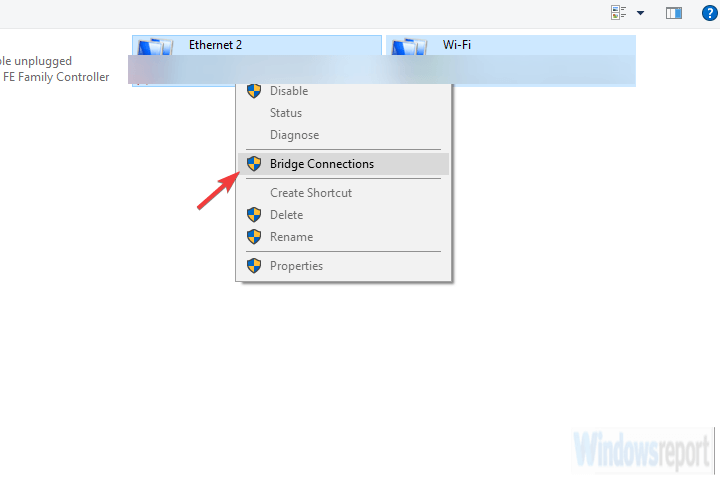
Utilisez un programme hotspot dédié
Parfois, les ressources système ne seront pas conformes et vous serez bloqué par une application tierce.
L’utilisation d’un logiciel non système pour quelque chose d’aussi simple que cela pourrait sembler un peu étrange, mais beaucoup d’utilisateurs n’ont pu utiliser aucune des deux méthodes de la première méthode.
Ils ont décidé de recourir à une application tierce. Si c’est également le cas pour vous, nous pouvons vous recommander l’outil ci-dessous comme outil de référence pour le travail.
Le logiciel est un outil tout-en-un pour les points d’accès sans fil, l’extension de portée et le pontage de connexion.
L’application est plutôt intuitive et simple à configurer et à utiliser. Dans ce cas, au lieu d’un accès routé standard, nous allons opter pour un accès ponté pour combiner deux connexions Internet.
Il y a quelques années, il y avait deux applications distinctes, mais maintenant tout vient dans une seule application.
Bien sûr, il s’agit d’une option avancée, donc une version gratuite ne la coupera pas. Vous aurez besoin d’une version MAX pour l’exécuter.
Voici comment télécharger, installer et configurer l’application afin de relier deux connexions Internet:
- Téléchargez l’application à partir du lien ci-dessous.
- Exécutez le programme d’installation.
- Ajoutez toutes vos connexions et choisissez le mode Pont sous l’Accès réseau.
- C’est tout! Vous venez de débloquer le plein potentiel de toutes vos connexions combinées dans un seul point d’accès.
⇒ Obtenez Connectify Hotspot
Essayez avec un routeur d’équilibrage de charge
Enfin, si votre flux de travail nécessite une connexion fiable et stable, le moyen le plus sûr de combiner deux (voire plusieurs) connexions est avec un routeur d’équilibrage de charge.
Ceux-ci se présentent sous toutes les formes, certains même offerts par divers FAI. Les TP-link-ones sont les plus abordables, mais vous pouvez aller avec Cisco ou UTT. Cela dépend de vos besoins et de votre budget.
Une fois que vous avez acquis un routeur d’équilibrage de charge, la procédure est assez simple. Utilisez simplement WAN / LAN pour fusionner plusieurs connexions.
Il peut y avoir quelques petites choses à faire, en termes de configuration, mais vous devriez être prêt à partir en quelques minutes.
La chose importante à retenir est que les adresses IP ne peuvent pas être les mêmes pour le routeur et les connexions Internet que vous fusionnez.
Cela dit, nous pouvons conclure cet article et nous espérons que nos solutions vous ont aidé à combiner efficacement vos connexions Internet.
Vous pourriez également être intéressé par les meilleures solutions d’équilibrage de charge qui vous fourniront un trafic réseau stable pour vos appareils.
Si vous avez des questions ou des suggestions, n’hésitez pas à nous en informer dans la section commentaires ci-dessous. Nous sommes impatients de vous entendre.
- internet
- problèmes et solutions de connexion wifi